•Ajouter et supprimer les objets des listes d’exclusions.
Dans la fenêtre Fichiers et répertoires, vous pouvez exclure les fichiers et les répertoires du scan. Pour ouvrir cette fenêtre, cliquez sur Fichiers et répertoires dans l’onglet Exclusions.
Ici, vous pouvez indiquer les chemins d’accès aux objets qu’il faut exclure de l’analyse du Scanner sur demande de l’utilisateur et/ou selon la planification ou exclure de la surveillance du moniteur du système de fichiers SpIDer Guard.
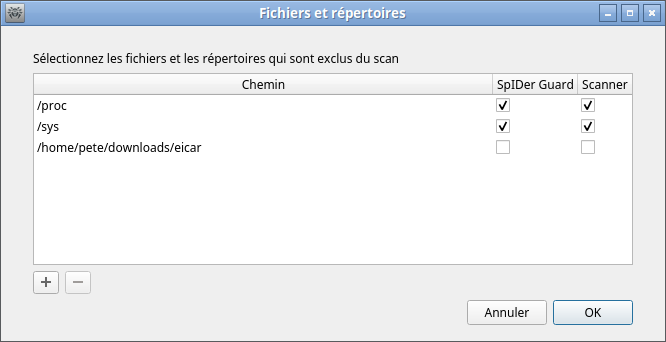
Image 45. Configuration de l’exclusion des fichiers et des répertoires
Vous pouvez ajouter le même objet à deux listes d’exclusions et désactiver son contrôle par le Scanner (sur demande et/ou selon la planification) et par le moniteur du système de fichiers SpIDer Guard. Si un objet est ajouté à une liste d’exclusions, il est coché dans la colonne correspondante du tableau.
Ajouter et supprimer les objets des listes d’exclusions
•Pour exclure un objet listé de l’analyse du Scanner ou de SpIDer Guard, cochez la case correspondante dans la ligne de l’objet. Pour exclure un objet de la liste d’exclusions du Scanner et de SpIDer Guard, décochez la case dans la ligne de l’objet.
•Pour ajouter un nouvel objet, cliquez sur + au-dessous de la liste des objets et sélectionnez l’objet dans la fenêtre qui apparaît. Vous pouvez également ajouter des objets à la liste en glissant/déposant des objets depuis la fenêtre du Gestionnaire de fichiers.
•Pour supprimer un objet de la liste, sélectionnez sa ligne dans la liste et cliquez sur – au-dessous de la liste.
Pour appliquer les modifications et fermer la fenêtre, cliquez sur OK. Pour rejeter les modifications et fermer la fenêtre, cliquez sur Annuler.